CorelDRAW 8使用详解
CorelDRAW 8使用详解基本信息
| 作 者 | 哈瑞(美) / 等 | 译 者 | 杨鹏起/等 |
|---|---|---|---|
| ISBN | 9787111071846 | 页 数 | 497 |
| 定 价 | 68.00元 | 出版社 | 机械工业出版社 |
| 出版时间 | 1999-06 | 装 帧 | 平装 |
目 录
译者序
前言
第一部分 使用Co relDRAW
第1章 绘制一幅新图
1.1定制工作界面
1.1.1使用多重工作区
1.1.2利用快捷键节约时间
1.1.3使用菜单和菜单命令
1.1.4工具栏
1.1.5卷帘窗
1.1.6泊坞窗
1.1.7调色板
1.1.8过滤器
1.1.9关联
1.2使用PropertyBar
1.3更加高效地工作
1.3.1备份工作
1.3.2打印当前页
1.3.3用拖放节约时间
1.4 小结
第2章 工具箱诀窍
2.1 Pick工具
2.1.1使用十字线游标
2.1.2将无填充处理为实心
2.1.3 使用Windows鼠标操作
2.1.4 右击
2.1.5用Digger选取隐藏对象
2.1.6用NodeTracKing选择对象
2.1.7用键盘选择对象
2.2使用Shape工具
2.2.1Shape工具
2.2.2NodeEditor卷帘窗
与PropertyBal
2.2.3使用ToLine模式和
ToCurve模式
2.3Line-DraWing工具
2.3.1NaturalPen工具
2.3.2Freehand工具和Bezier工具
2.3.3Dimension工具
2.4Shape-DraWing工具
2.4.1Rectangle工具
2.4.2Ellipse工具
2.4.3Polygon工具
2.4.4Spiral工具
2.5Zoom-and-Pan工具
2.5.1使用Pan工具和选取框缩放
2.5.2用Viewmanager保存视图
2.6小结
第3章 对齐和排列对象
3.1排列对象
3.1.1设置网格
3.1.2改变网格频率和颜色
3.1.3使用标尺
3.1.4改变标尺的原点
3.1.5辅助线
3.2使用ObjectManager
3.2.1ObjectManager的组织方法
3.2.2利用ObjectManager
进行对象群组
3.2.3利用ObjectManager
改变对象次序
3.2.4利用ObjectManager
编辑填充和轮廓
3.2.5利用ObjectManager创建样式
3.3选取并移动对象
3.3.1使用对齐和分布
3.3.2对齐对象
3.3.3分布对象
3.4 使用图层
3.4.1改变图层的颜色
3.4.2使用ObjectManager的弹出菜单
3.4.3使用属性菜单
3.5对象群组和取消群组
3.6合并和拆分对象
3.6.1Combine命令
3.6.2BreakApart命令
3.7使用Trim工具
3.8对象的焊接
3.9使用Separate工具
3.10使用intersect工具
3.11Duplicate对象
3.11.1使用Duplicate的PropertyBar
3.11.2在各种效果处理中
使用Duplicate命令
3.12Nudge对象
3.13 小结
第4章 排版的诀窍
4.1字样和字形
4.1.1 Serif和Sansserif字样
4.1.2修饰字样
4.1.3字样的感情色彩
4.1.4 保持简洁
4.1.5Type1字样与TrueType字样
4.2使用文本
4.2.1艺术文本
4.2.2段落文本
4.3字体特征
4.3.1特殊字符
4.3.2 Dingbats
4.3.3首字下沉和提升
4.3.4字符和单词间距
4.3.5行间距
4.4 小结
第5章 色彩操作和填充
5.1色彩模型
5.1.1RGB模型
5.1.2CMYK模型
5.1.3HiFi模型
5.2色彩匹配系统
5.2.1PANTONE匹配系统
5.2.2其他的色彩匹配系统
5.3Corel色彩管理器
5.3.1CIE色彩空间
5.3.2 Corel色彩管理器的工作方式
5.3.3色彩管理系统的局限
5.3.4 准备使用Corel色彩管理器
5.3.5校正用户的输出设备
5.3.6使用色彩管理器
5.4 调色板
5.4.1添加和删除色彩
5.4.2生成新的调色板
5.4.3实例运行
5.5色彩样式
5.5.1生成色彩样式
5.5.2生成父-子关系
5.6渐变填充
5.6.1双色彩虹填充
5.6.2预设填充
5.6.3渐变填充步数
5.6.4中点,边缘补尝和填充角度
5.7预定义的花样和纹理
5.7.1使用图案填充
5.7.2 使用纹理
5.7.3PostScript纹理
5.8小结
第6章 自动化特殊效果特征
6.1透视
6.2封套
6.2.1创建封套
6.2.2清除封套
6.3挤压
6.3.1控制挤压深度
6.3.2旋转挤压对象
6.3.3调整挤压对象的影线
6.3.4 照明
6.4融合
6.4.1使用融合技术来创建影线
6.4.2使用交互式融合工具
6.5轮廓线
6.6阴影
6.7变形
6.8图框精确剪裁
6.9透镜
6.9.1使用透镜卷帘窗
6.9.2选择一个透镜
6.10交互式透明工具
6.11旋转和扭曲对象
6.12度量和镜像
6.13位图效果
6.14小结
第7章 打印的诀窍
7.1网屏频率和分辨率
7.1.1网屏频率
7.1.2分辨率
7.2在幻灯胶片上打印
7.3激光打印机
7.3.1激光打印机与imagesetters
7.3.2高分辨率激光打印机
7.3.3设置网屏频率
7.4彩色激光打印机
7.4.1从激光打印机出再制品
7.4.2灰度图像
7.5彩色喷墨打印机
7.5.1为彩色喷墨打印机设置分辨率
7.5.2为喷墨打印机调节网屏频率
7.6超大号海报打印机
7.7Print-On-Demand设备
7.8制作Camera-Ready
7.8.1胶印机
7.8.2打印到胶卷上
7.8.3打印照像就绪的艺术品
7.8.4与服务社合作
7.8.5快速打印再制品
7.8.6色彩分离
7.9使用其他应用程序打印
CorelDRAW图形
7.10小结
第二部分 支持性应用程序
第8章 Corelphot0-Paint
8.1什么是CorelPhoto-Paint
8.1.1 非技术性的图像演示
8.1.2相片编辑
8.1.3扫描
8.1.4插件滤镜
8.1.5重新采样光栅图形
8.1.6色彩模型转换
8.2光栅图形和矢量图形
8.2.1矢量图形
8.2.2光栅图形
8.2.3将光栅图像存储为矢量图像
8.3Photo-Paint工具介绍
8.3.1熟悉的CorelDRAW工具
8.3.2photo-Paint独有的工具
8.4 小结
第9章 Phot0-Paint高级技巧
9.1在photo-paint中使用propertyBar
9.1.1photo-Paint不同
语境中的PropertyBar
9.1.2PropertyBar的放置
9.1.3使用Photo-Paint工具栏
9.2DocDingWindow
9.2.1LockTransparency
9.2.2CommandRecorder
9.3Photo-PaintScrapbook
9.4 高级打开选项和存储选项
9.4.1只打开图像的一部分
9.4.2以较低的分辨率打开图像
9.4.3存储文档的多种形式
9.5在Photo-Paint中使用对象
9.5.1Object卷帘窗
9.5.2Object菜单
9.6其他的Photo-Paint功能
9.6.1RepeatStroke工具
9.6.2Navigator弹出窗
9.6.3Undo列表
9.6.4Movie菜单
9.7获取合适的色彩
9.7.1屏幕抖动
9.7.2色彩校正
9.7.3色泽控制
9.7.4色调控制
9.7.5色彩转换命令
9.7.6水平均衡
9.7.7颜色通道
9.8photo-Paint高级工具
9.8.1刷绘模式
9.8.2文本工具
9.8.3ImageSprayer工具
9.8.4ImageSprayerTool卷帘窗
9.8.5Brush工具
9.8.6Photo-Paint的新的笔刷工具
9.9小结
第10章 Photi-PaiNt的遮罩
10.1遮罩基础
10.1.1创建遮罩
10.1.2调整遮罩透明度
10.1.3移动遮罩
10.1.4保存遮罩
10.1.5MaskOverlay选项
10.1.6InvertMask命令
10.2区域选择遮罩
10.2.1AreaMaskOperations菜单
10.2.2BrushMask工具
10.2.3其他的区域选择遮罩工具
10.2.4文本遮罩
10.3Co1orRange遮罩
10.3.1色彩容限
10.3.2ColorMask工具
10.3.3其他的色彩范围遮罩工具
10.4 既可用于区域选择也可用于
色彩范围选择的工具
10.4.1LassoMask工具
10.4.2ScissorsMask工具
10.4.3MagicWand工具
10.5羽化
10.5.1羽化遮罩的一个侧边
10.5.2调和带有羽化效果的图像
10.5.3删除空洞
10.5.4设置阈
10.6小结
第11章 Phot0-paint与Core1DRAW
的插件
11.1使用CorelDRAW8的插件
11.1.1润饰和强化插件
11.1.2特殊效果插件
11.2使用第三方供应商提供的插件
11.2.1AlienSkin的EyeCandy
11.2.2Kai’sPowerTools
11.2.3ExtensisIntellihance
11.3小结
第12章 Photo-Paint8专家建议
12.1创建ClipMask
12.1.1永久地应用遮罩
12.1.2访问对象的特性
12.2父对象与子对象
12.2.1Effects工具
12.2.2 Clone工具
12.2.3克隆笔刷
12.3感应笔划样式的笔刷
12.3.1给数字笔擦除器编程
12.3.2 压力敏感笔划的一些例子
12.4 Phot0-Paint的新效果
12.4.1光源效果
12.4.2WetPaint效果
12.4.33DRotate效果
12.4.4 ObjectLenses
12.5PhOto-Paint8的新功能
12.5.1合并两幅图像
12.5.2制作斜边按钮
12.5.3CreateFillFromSelection
12.5.4FadeLastCommand功能
12.5.5通过改变背景元素设计文本
12.6将特殊滤镜与对象结合
12.6.1使用ImPresSionist及
PuzzleObject透镜
12.6.2 有选择地使用效果的技巧
12.6.3使用遮罩向图像的选定
部分应用效果
12.7 小结
第13章 Dream3D
13.1概述
13.1.1调用推荐的模板
13.1.2不使用模板而工作
13.2SceneWizard模板
13.3透视窗口
13.3.1使用其他透视窗口
13.3.2查明地板
13.3.3理解窗口名称
13.4PhotoStudioSceneWizard
13.5着色
13.5.1着色和用户照相机
13.5.2Production框
13.5.3对象放置
13.6Logo模板
13.7VirtualTrackball
13.8创建独特的场景
13.9小结
第14章 高级Dream3D技术
14.1Hierarchy窗口
14.2文本着色和阴影
14.3背底
14.4其他Dream3D工具
14.4.1RenderArea工具
14.4.2热点
14.4.3投影
14.4.43DPaint工具
14.5实例1: 外星来客
14.5.1创建对象
14.5.2使用Numerical属性对话框
14.5.3从暂存创建阴影
14.5.4ShaderEditor通道
14.5.5复制对象
14.5.6添加新光源
14.5.7准备着色图片
14.6实例2:“啤酒和电视
14.6.1Alignment对话框
14.6.2使用Numerical属性对话框
定位对象
14.6.3使用Symmetry进行复制
14.7专家建议
14.8将3D模型引入到CorelDRAW中
14.8.1照相机和光源
14.8.2增大工作区尺寸
14.8.3在CoreldRAW中着色3D模型
14.9将3D对象引入photo-Paint
14.9.13D对象在Photo-Paint中的行为
14.9.2用于Dream3D场景的
Photo-Paint背底
14.9.3使用反射背景
14.10使用几何通道信息
14.11 使用Dream3D的更多乐趣
14.12小结
第三部分 实用程序 剪贴图和模板
第15章 C0relOCR-Trace
15.1OCR-Trace界面
15.2跟踪黑白图像
15.3跟踪彩色图像
15.3.1改善跟踪结果
15.3.2在OCR-Trace中使用特殊效果
15.4光学字符跟踪
15.4.1改变OCR设置
15.4.2使用多页文档进行工作
15.5小结
第16章 定制剪贴画、底纹和模板
16.1定制剪贴画
16.1.1重新着色剪贴图
16.1.2剪贴图及其合成
16.2CorelTexture
16.2.1使用CorelTexture中的图层
16.2.2保存图层信息
16.2.3把底纹作为位图保存
16.2.4CorelTexture的主菜单
16.3模板
16.3.1保存模板
16.3.2在TemplateWizard中增加模板
16.4小结
第17章 使用BitstreamFontManager
17.1字体管理的诀窍
17.2定位BitstreamFontNavigator
17.2.1字体分组的诀窍
17.2.2准备使用FontNavigator
17.3创建字体目录
17.3.1安装字体
17.3.2字体的详细情况
17.3.3怎样创建字体组
17.4字体与字体组的卸载
17.5删除字体备份
17.6小结
第18章 Corel脚本
18.1在CorelDRAW中打开脚本
18.2保存脚本
18.3用脚本来工作
18.3.1仅使用预设的脚本
18.3.2录制自己的脚本
18.3.3编辑脚本
18.3.4合成脚本
18.4用预设的脚本来工作
18.4.1样板脚本
18.4.2其他预设
18.5录制自己的脚本
18.5.1编制脚本的建议
18.5.2录制脚本示例
18.6用按钮和热键执行脚本
18.7学习如何合成脚本
18.8理解CorelScript编程说明
18.9Photo-Paint脚本
18.9.1Photo-Paint脚本文件夹
18.9.2录制脚本
18.9.3插入命令
18.9.4 纠正脚本中的错误
18.10 小结
第19章 其他实用程序
19.1CorelCapture……
19.1.1屏幕捕获的创建
19.1.2激活选项设置
19.1.3设定捕获内容
19.1.4设定捕获图形的发送
19.1.5设定捕获方式
19.2文件的命名与保存
19.2.1设定文件名与存储格式
19.2.2自动命名设置
19.2.3捕获光标与创建边界
19.3CorelScan
19.4小结
第四部分 电子媒体
第20章 CorelDRAW和Web
20.1为Web准备图像
20.1.1将图像转换成256色
20.1.2 CoreldRAW的因特网
优化调色板
20.1.3抖动
20.1.4 图像格式转换
20.2网页设计
20.2.1了解HTML
20.2.2设计有吸引力的网页
20.2.3为网页设计选取软件
20.3使用CorelDRAW创建网页
20.3.1CorelDRAW的Web
感知调色板选项
20.3.2 在CorelDRAW文档中创建URL
20.3.3把文档保存为网页
20.3.4为网页调整图像尺寸
20.3.5测试网页
20.3.6CorelDRAW和Java
20.4 小结
第21章 为多媒体准备图形
21.1在256色中工作
21.2在256色模式中工作
21.3使用有趣的颜色
21.4使用对比度
21.5小结
第22章 分配选项
22.1便携式数据存储
22.2SCSI
22.3SCSI与并行口
22.3.1UniversalSerialBus连接
22.3.2运行程序
22.3.3购买之前
22.4便携式存储选项
22.4.1IomegaZip驱动器
22.4.2SyQuestEZ驱动器
22.4.3IomegaBernoulli盒式驱动器
22.4.4SyQuest驱动器
22.4.5IomegaJaz驱动器
22.4.6可写CD-ROM技术
22.4.7PKZIP
22.5小结
附录A CD-ROM内容简介
附录B CD-ROM安装指南
2100433B
CorelDRAW 8使用详解造价信息
CorelDRAW是迄今为止最杰出的矢量绘图软件。比起以前的版本,CorelDRAW8进行
了大幅度的专业改进。它包含Dream3D、Photo-Paint、CorelOCR-Trace等实用程序和数千
个剪贴图、模板以及数百种字体。CorelDRAW8还具有先进的Web页设计功能,可以创建
具有动画等其他特殊效果的Web页。本书作者应用CorelDRAW多年,积累了丰富的使用经
验和技巧。全书共分22章,详细并深入地介绍CorelDRAW的使用方法,并且针对版本8的
新特点,使用大量的提示、忠告和专家建议等告诉读者使用CorelDRAW8的诀窍。本书配
套光盘上包括大量的插件程序和艺术作品集,可供创建读者自己的作品和Web页使用。
本书是目前最为全面地介绍CorelDRAW8的书籍。它既可以作为初学者的入门参考,
也可以作为高级图形设计人员的参考手册。
WilliamHarrel&WinstonSteward:CorelDRAW8Secrets.
AuthorizedtranslationfromtheEnglishlanguageeditionpublishedbyIDGBooks
Worldwide,Inc
Copyright(c)1998byIDGBooksWorldWide,Inc.
Allrightsreserved
本书中文简体字版由机械工业出版社出版,未经出版者书面许可,本书的任何部分
不得以任何方式复制抄袭。
版权所有,翻印必究。
本书版权登记号:图字:01-98-1422
图书在版编目(CIP)数据
CorelDRAW8使用详解/(美)哈瑞(Harrel,W,(美)斯蒂伍德(Steward,W.)著;杨鹏起
等译.-北京:机械工业出版社,1999.6
书名原文:CorelDRAW8Secrets
ISBN7-111-07184-0
I.C… Ⅱ.①哈…②斯…③杨… Ⅲ.图形软件,CorelDRAW8IV.TP391.4
中国版本图书馆CIP数据核字(1999)第09076号
出 版人:马九荣(北京市百万庄大街22号邮政编码100037)
责任编辑:吴 怡
北京牛山世兴印刷厂印刷新华书店北京发行所发行
1999年6月第1版第1次印刷
787mm×1092mm1/16・34.25印张
印数:0001-5000册
定价:68.00元(附光盘)
凡购本书,如有缺页、倒页、脱页,由本社发行部调换
CorelDRAW 8使用详解常见问题
-
为了回答你这个问题,我特意开了一下coreldraw。我用的是X4版本,测量工具也叫做度量工具,跟手绘、艺术比、钢笔等工具在一起,找到其中一个长按就可以找到了。图在下面:
-
coreldraw的颜色面板调出来的方法:选择菜单栏中的【窗口】-【调色板】-【默认CMYK模式】(或默认RGB模式)。 一般调色板会显示在画面的右侧,而且在CDR软件中,一般选择的色彩模式也是CMY...
-
标准填色分:模型、混合器、固定色盘和自定色盘,可以根据自己的需要选择不同的填充方式,选择相应色彩数值即可完成不同比例填充。
CorelDRAW 8使用详解文献

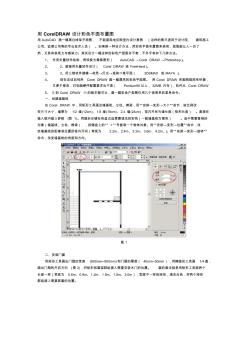 用coreldraw设计彩色平面布置图
用coreldraw设计彩色平面布置图
用 CorelDRAW 设计彩色平面布置图 用 AutoCAD 画一幅黑白线条平面图, 不能直观地反映室内设计意图 (这样的图只适用于设计院、 建筑施工 公司、监理公司等的专业技术人员) 。如果换一种设计办法,用彩色平面布置图来表现,就既能让人一目了 然,又具有表现力与感染力。其实设计一幅这样的彩色户型图并不难,不外乎有如下几种方法。 1、 先用矢量软件绘制,再转换为像素图形( AutoCAD →Corel DRAW→Photoshop)。 2、 2、直接用矢量软件设计( Corel DRAW 或 FreeHand)。 3、 3、用三维软件建模→材质→灯光→渲染二维平面( 3DSMAX 或 MAYA )。 4、 现在谈谈如何用 Corel DRAW 画一幅漂亮的彩色平面图。 用 Corel DRAW 来画图既简单快捷, 又便于修改,对电脑硬件配置要求也不高( Pentium90以上, 32

 (整理)CorelDRAW设计彩色平面布置图. (2)
(整理)CorelDRAW设计彩色平面布置图. (2)
精品文档 精品文档 用椭圆形工具画 1/4 圆,画出门扇的开启方向 (图 2) ,将矩形和圆弧群组插入需要安装木门 的位置。 窗的画法就是用矩形工具画两个长度一样 (常规为 0.6m 、0.9m 、1.2m 、1.5m 、 1.8m 、2.0m ),宽度不一样的矩形,填充白色,将两个矩形群组插入需要装窗的位置。 三、地面铺贴 画出客厅、 卧室、厨房、卫生间等功能区域的封闭曲线 (地面),或用矩形工具画矩形, 用“安 排→转换为曲线 ”命令,将矩形转换为曲线,用加点的方式改变异形几何图形的房间地面, 用“效果→图框精确裁剪→置于容器内 ”命令,置入图像文件格式的文件图块 (如大理石、 地 砖、木地板、地毯等纹理) (图 3) 四、布置家具 打开平时收集或绘制的彩色平面布置图块 (诸如沙发、 茶几、床、柜、桌、 椅、洁具、厨具、 植物、电器之类)。也可以像方法一那样, 将 AutoCAD
前言
第1章 认识CorelDRAW
1.1 CorelDRAW简介
1.2 CorelDRAWX3的新特性
第2章 CorelDRAW基础知识
2.1 CorelDRAW的启动与退出
2.2 熟悉CorelDRAWX3的工作界面
2.3 电脑平面设计常识
2.4 CorelDRAW的打印与输出
2.5 平面广告设计工作流程
2.6 上机练习
2.7 习题
第3章 基本工具特效
3.1 邮票制作
3.2 霓虹灯文字效果
3.3 交互式变形效果... [显示全部]
内容简介
C0relDRAW是目前最为经常使用的图形图像设计软件,广泛应用于平面设计的各个领域
以及多媒体、网络之中。
C0relDRAW9是1999年推出的最新版本。本书通过精心设计制作的12个实例,全面讲解
了CorelDRAW9的强大功能。主要内容分为三大部分:第一部分介绍CorelDRAW9的最新功
能以及绘图的基本概念和方法;第二部分为12个实例的详解;第三部分为打印设置和自定义
CorelDRAW程序。
本书的配套光盘收录了所有12个实例的制作步骤和相关的彩色插图,图文并茂,是学习此
软件的辅助教材。
本书可作为各种平面图形设计人员、图形图像制作和开发人员的入门和提高教程,也适用
于广大电脑绘图爱好者,还可以作为CorelDRAW培训班的教材。
第1章 认识CorelDRAW
Corel公司创于l985年,目前是加拿大最大的软件公司,也是个人应用程序、绘图及桌面排版软件的第二大销售商。它以其高质量的工具软件、PC绘图及多媒体软件在全球的图形软件和商业应用软件领域中处于国际公认的领先地位。尤其令Corel公司引以为荣的CorelDRAW优秀绘图工具,以其1 7种以上语言版本风靡全球,并且获得了超过215项国际性的大奖。
CorelDRAW是加拿大Corel公司推出的专业矢量图形设计制作工具软件,它融合了绘画与插图、文本操作、绘图编... [显示全部]2100433B
- 相关百科
- 相关知识
- 相关专栏
- CorelDRAW10技巧与实例
- CorelDRAW12
- COWAY空气净化器
- cozzy家纺
- CP竖管渗压计
- CP上海孟敖实业有限公司
- CP
- CPI
- CPL
- CPM认证
- CPM-10V特殊钢
- CPM(Continue Phase Modulation)
- CPM
- CPM(Cross Phase Modulation)
- cps
- CPU多线程
- 智能磨音频谱分析仪(DF-6811A)使用说明书
- 在8度地震区建造低层纯钢框架结构住宅的可行性分析
- 在砌块配筋砌体中使用的新型钢筋直螺纹连接套筒
- 制药用水系统使用点取样阀门的应用设计和选型论文
- 一拖一水泵智能保护水位有线无线控制配电箱使用手册
- 在LaTeX中使用TikZ画图的入门例子V1.5
- 执勤防御(护)性器械和报警、通讯设备使用管理规定
- 中国建设银行凭证机打软件V2.0(内部使用说明)
- 一拖二水泵智能保护水位有线无线控制配电箱使用手册
- 有抗震结构设计要求的建筑必须要使用HRBE钢筋吗
- 露骨料混凝土的制备方法及其使用的露骨料水洗剂
- 以太网POE交换机供电网口温湿度传感器使用说明书
- 制冷用大容量交叉式电磁四通换向阀的设计选型与使用
- 云南怒江服务中心8#-残疾人托养中心工程造价指标
- 智能天工-21C智能小区弱电集成系统设计使用手册
- 中国建筑涂料使用VOCs排放因子及排放清单的建立